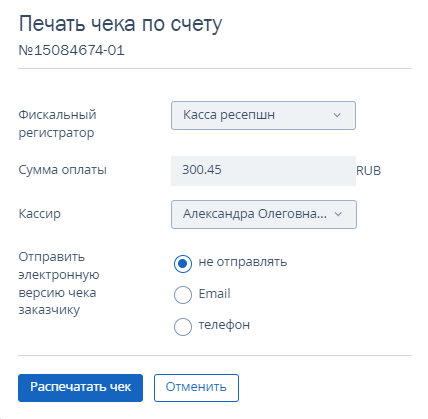Инструкция посвящена работе с оплатой в кредит в рамках новой версии интеграции iiko и TL: WebPMS. Данная версия интеграции доступна с мая 2024 года. Подробнее о подключении и настройке новой версии интеграции смотрите в инструкции «Интеграция с iiko».
Интеграция TL: WebPMS и iiko позволит вам закрыть счет гостя из ресторана на номер и принять оплату при его выезде.
Как создать заказ в iiko
1. В окне оплаты в iiko нажмите «Безнал. расчет» и выберите способ оплаты «TravelLine Кредит».
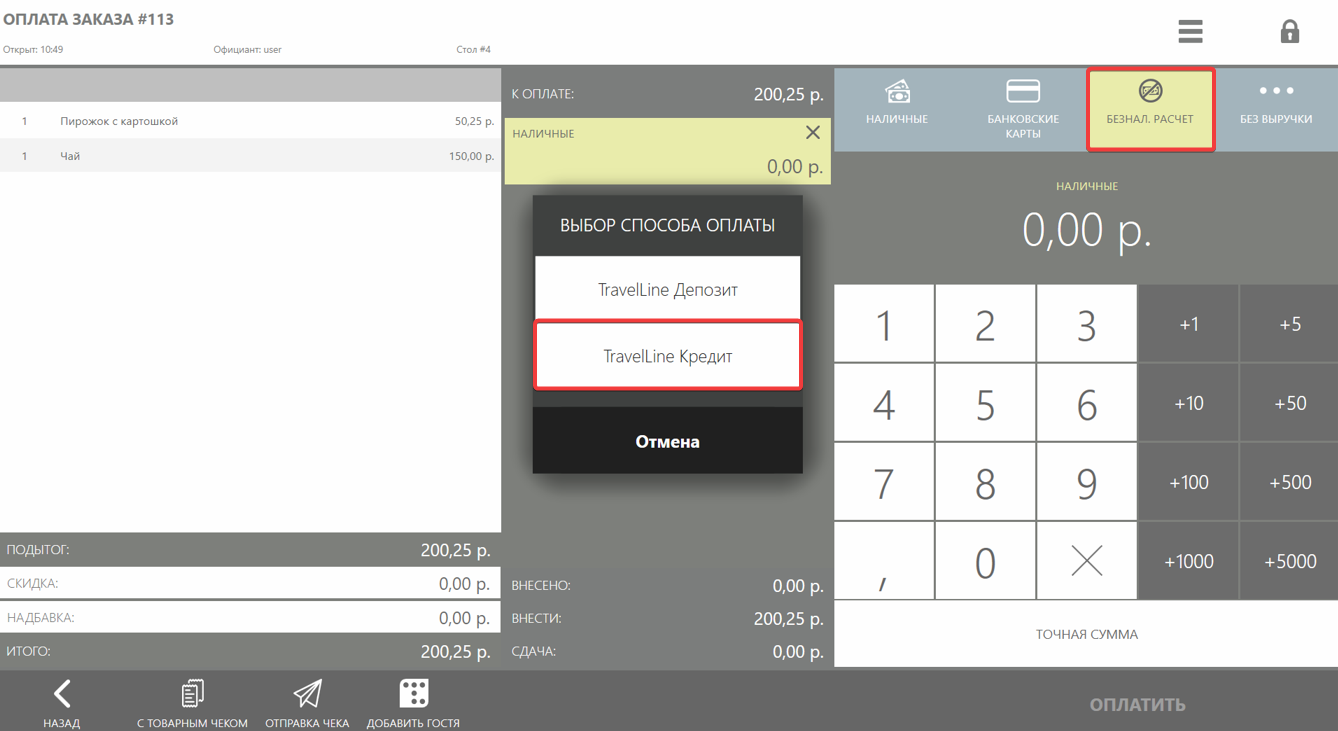
2. В открывшемся окне выберите номер комнаты. Нажмите «Ок».
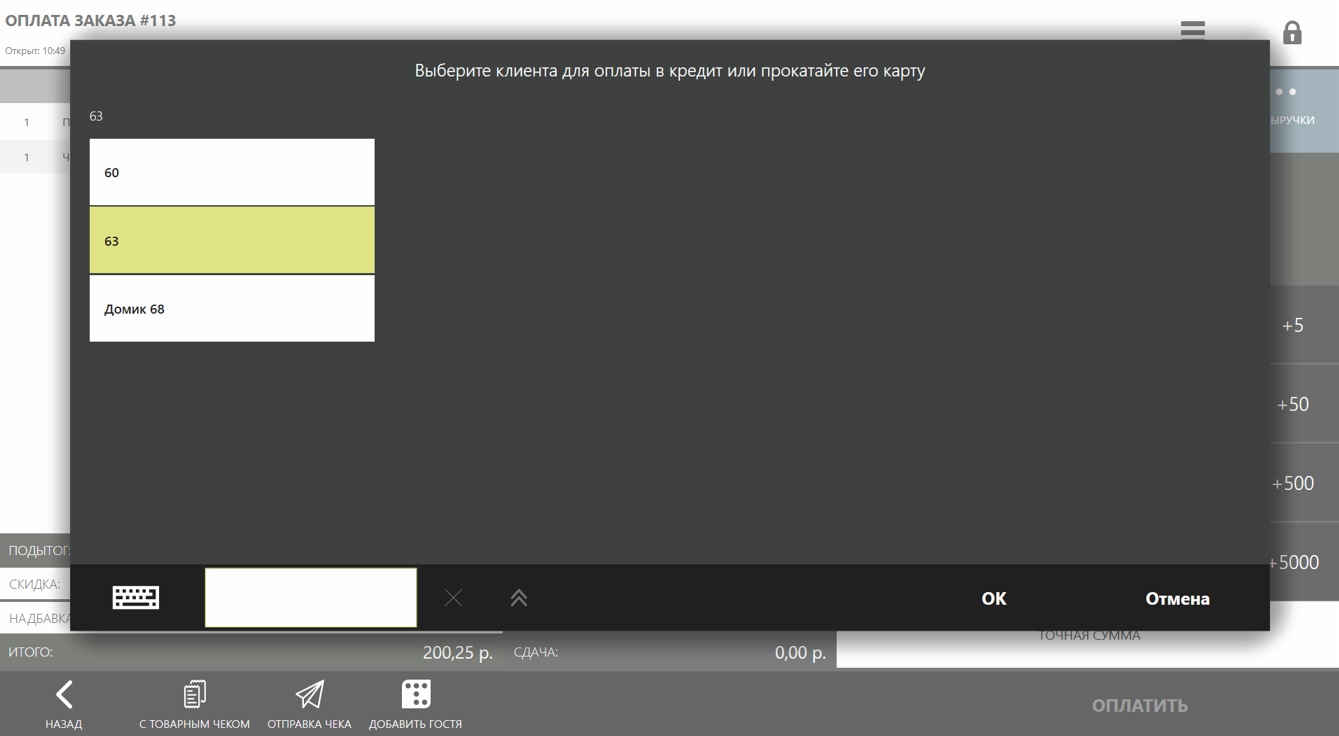
3. Выберите гостя, который будет оплачивать услугу в кредит.
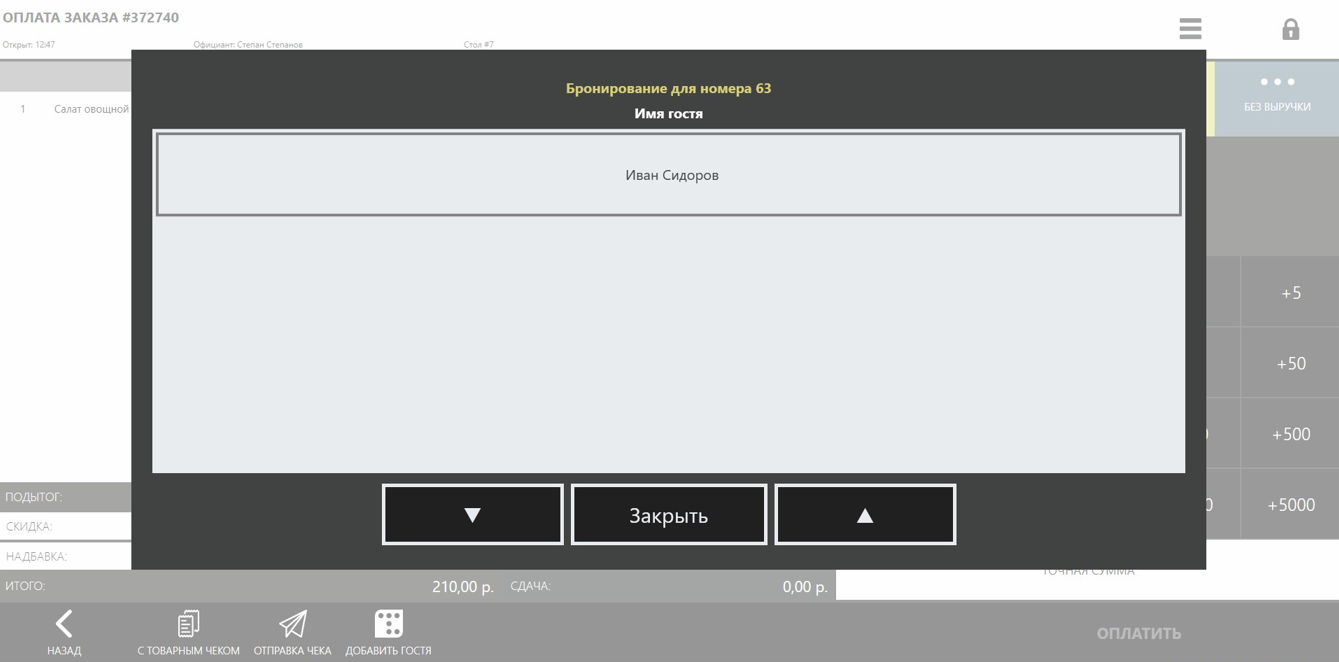
4. В окне оплаты заказа введите точную сумму. Нажмите «Оплатить».
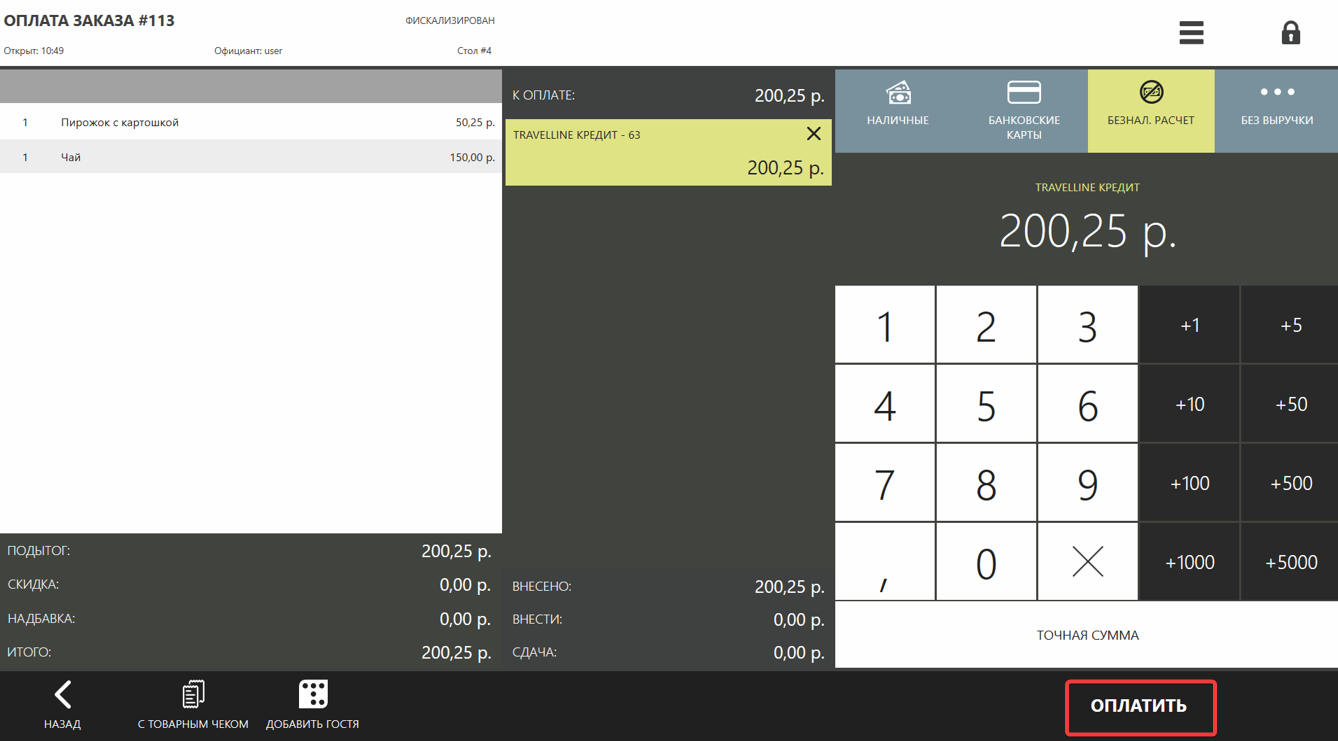
Как найти заказ в TL: WebPMS
Заказ автоматически появится в карте бронирования в TL: WebPMS → блок «Детализация услуг» → вкладка «Проживание и услуги».
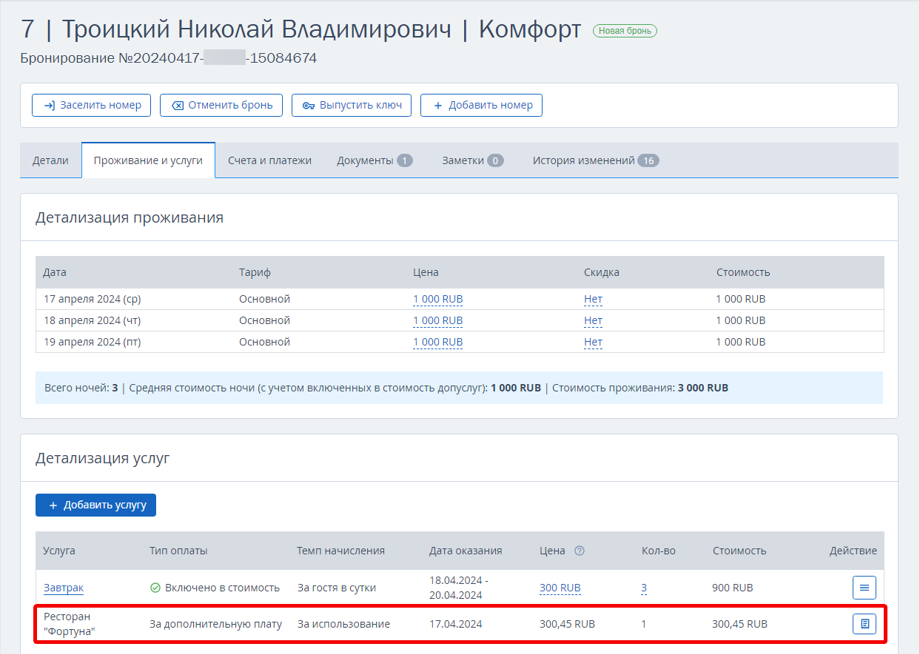
На вкладке «Счета и платежи» появится соответствующий счет со статусом «Не оплачен». Плательщиком будет указан тот же гость, что и в iiko.
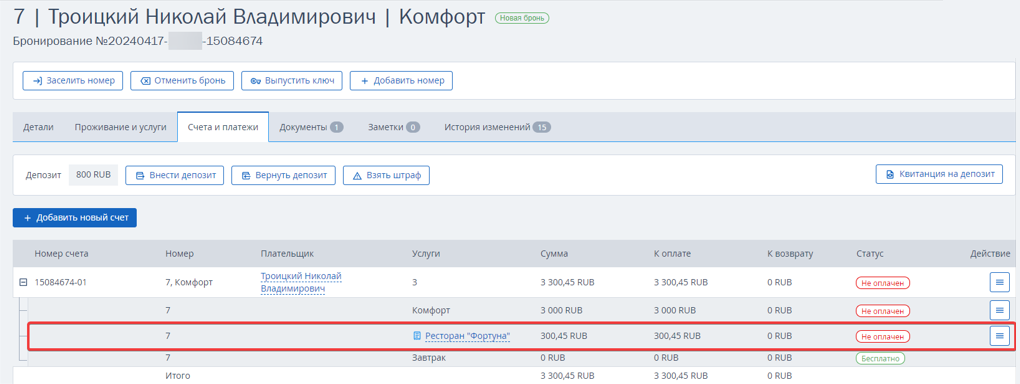
В столбце «Услуги» нажмите на счет:
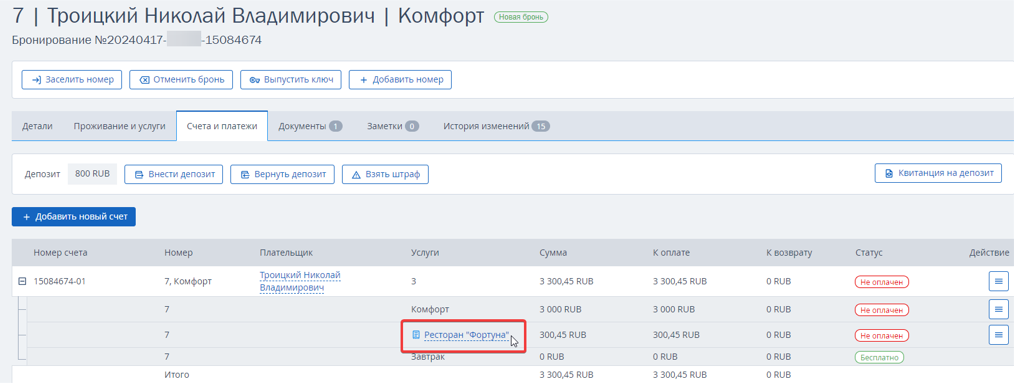
Или нажмите кнопку «Действие» → «Посмотреть детали услуги»:
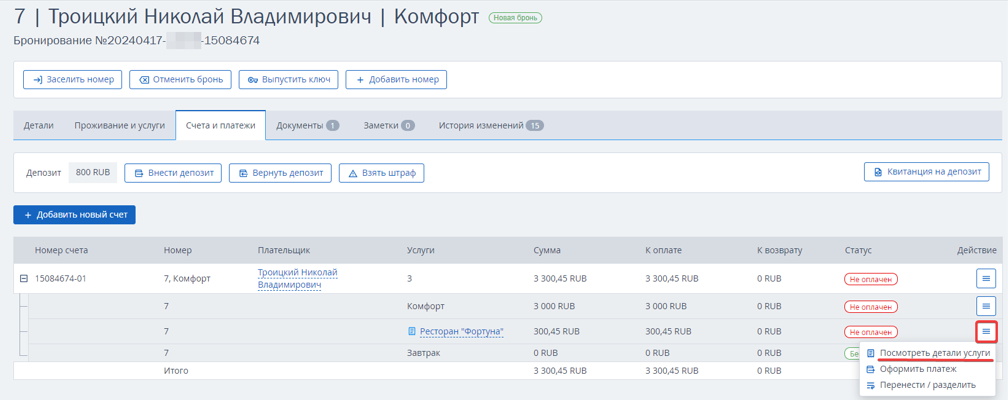
В открывшемся окне можно посмотреть дату и время оформления заказа, его состав.
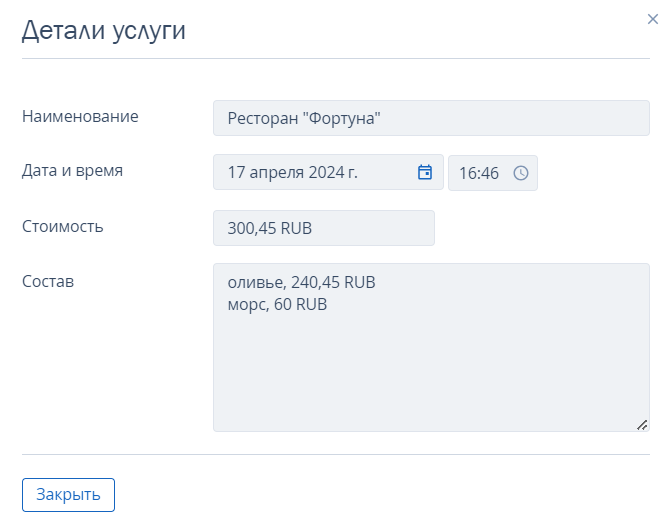
Как провести оплату и напечатать чек
С 1 марта 2025 года в Федеральном законе №54-ФЗ «О применении контрольно-кассовой техники при осуществлении расчетов в Российской Федерации» появились новые правила для расчетов в сфере общественного питания. Теперь при оплате услуг пользователь должен сначала распечатать и выдать клиенту бумажный кассовый чек, и только после этого принимать оплату. Этот чек подтверждает будущий прием денег за услуги. Подробнее можно узнать по ссылке «Рекомендации по формированию кассовых чеков на предприятиях общественного питания».
При интеграции iiko и TL: WebPMS оплата заказа депозитом или в кредит фискализируется с помощью двух типов чеков:
- чек со способом расчёта «Передача в кредит» (печатается в iiko);
- чек со способом расчёта «Оплата кредита» (печатается в TL: WebPMS).
Чтобы работать с оплатой депозитом или в кредит через TL: WebPMS и iiko, выполните следующие шаги:
1. Обратитесь к своему дистрибьютору iiko и попросите обновить настройки плагина по инструкции: «TravelLine - Настройка плагина под новый ФЗ-54».
2. После настройки плагина обратитесь в техническую поддержку TravelLine на support@travelline.ru. Специалисты подключат возможность печатать чеки «Оплата кредита» для услуг ресторана.
Как напечатать чек в шахматке:
1. Перейдите в карту бронирования на вкладку «Счета и платежи» → напротив номера счета нажмите кнопку «Действие» → «Оформить платеж».
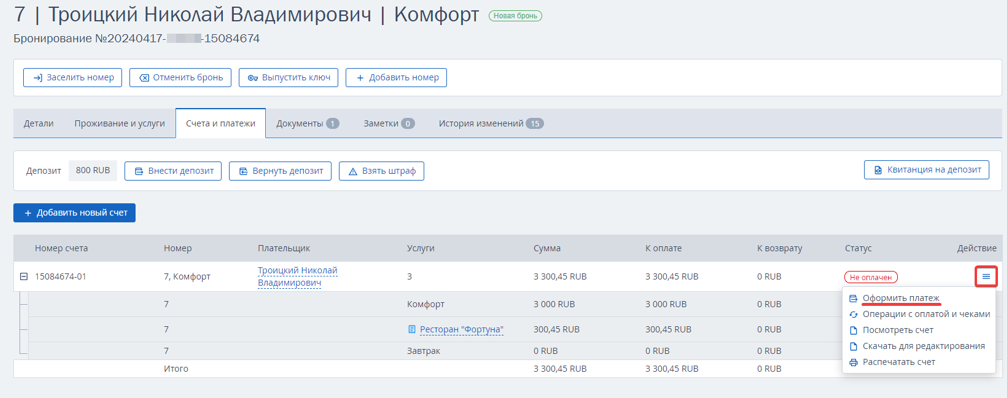
2. В открывшемся окне выберите способ оплаты, проверьте другие пункты и нажмите «Применить». Если у вас настроена интеграция TL: WebPMS с кассой, поставьте галочку «Печатать чек», чтобы напечатать чек прихода.
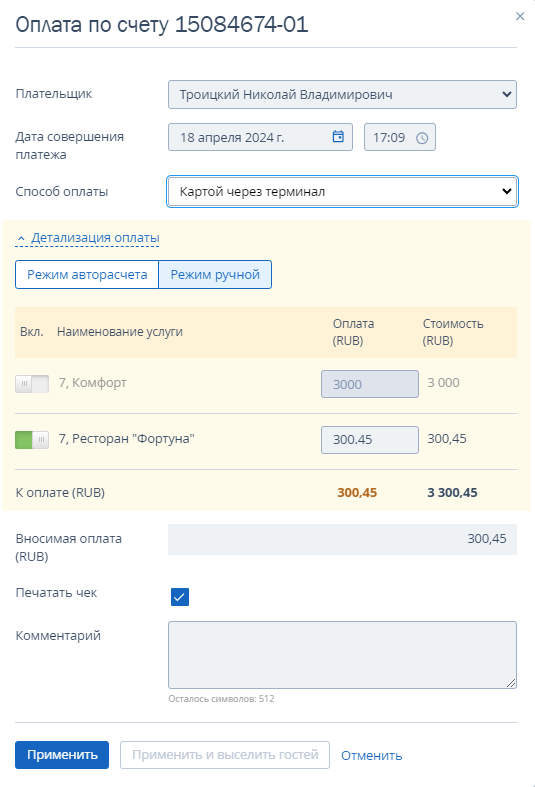
3. Если вы выбрали «Печатать чек», далее откроется окно печати чека по счету. В выпадающем списке выберите кассу, отметьте, куда отправить электронную версию чека заказчику, и нажмите «Распечатать чек».
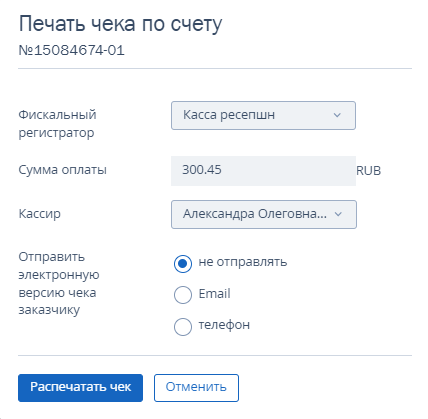
В чеке вы увидите детализацию услуг с признаком «Оплата кредита».
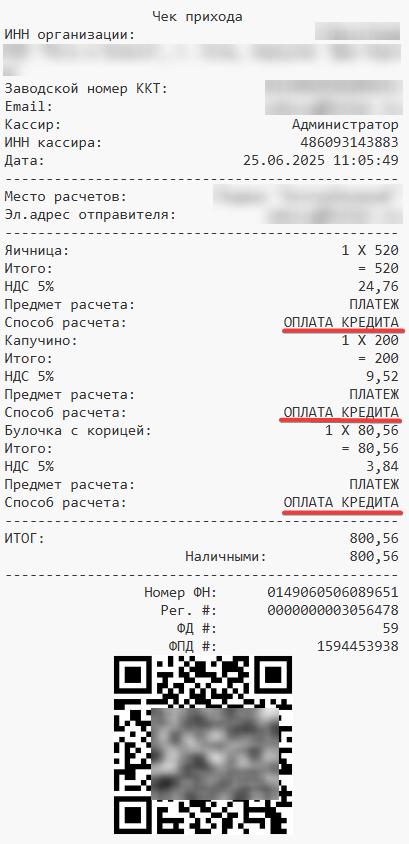
Как отменить заказ и сделать возврат
Отменить заказ можно только в iiko. При отмене заказа сначала выполните возврат средств в TL: WebPMS, и затем отмените заказ в iiko.
Как сделать возврат в TL: WebPMS:
1. Перейдите в карту бронирования на вкладку «Счета и платежи» → напротив нужного счета нажмите кнопку «Действие» → «Оформить возврат».
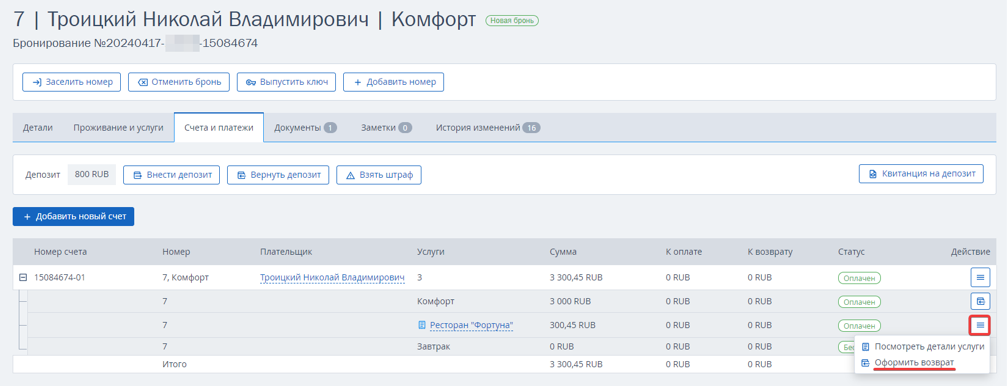
2. В открывшемся окне выберите «Направление возврата» и способ оплаты, проверьте настройки и нажмите «Применить». Если у вас настроена интеграция TL: WebPMS с кассой, поставьте галочку «Печатать чек», чтобы напечатать чек возврата.
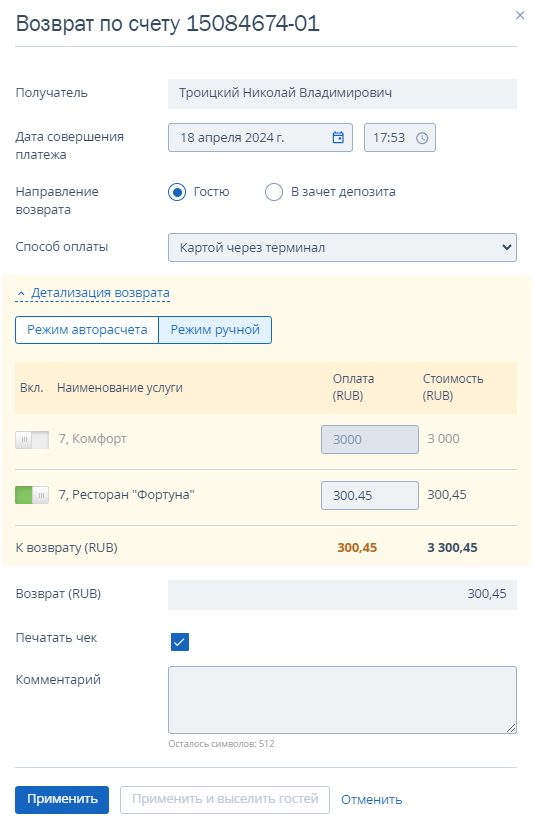
3. Если вы выбрали «Печатать чек», далее откроется окно печати чека возврата. В выпадающем списке выберите кассу, отметьте, куда отправить электронную версию чека заказчику, и нажмите «Распечатать чек».